Macintosh 【 Entourage 2008 (IMAP) 】
■新規設定
Entourage 2008 を起動します。
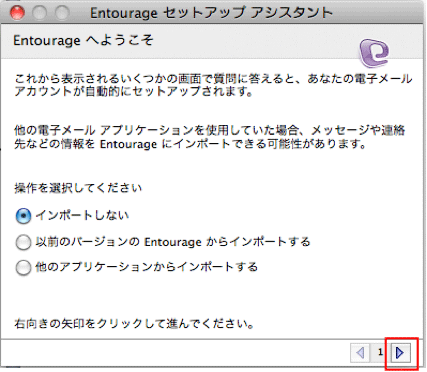
右向きの矢印をクリックします。
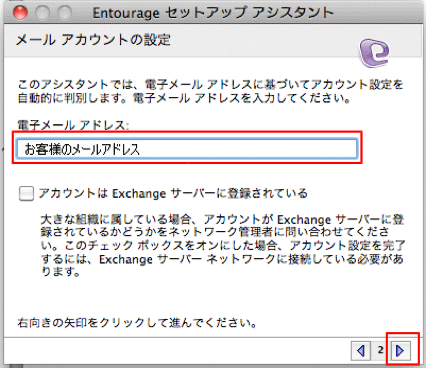
を入力し、右向きの矢印をクリックします。
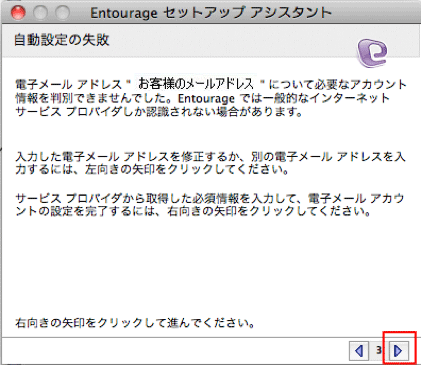
右向きの矢印をクリックします。
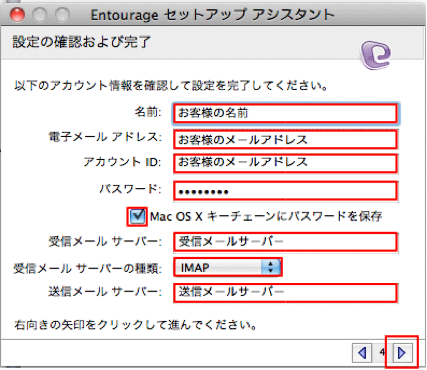
| 名前 |
お客様のお名前 |
| 電子メールアドレス |
お客様の「メールアドレス」 |
| アカウントID |
≪GWS会員の方≫は、【メールアカウント】
例) hoya_taro |
≪ホスティング会員の方≫は、【メールアドレス】
例) hoya_taro@hoyahoya.co.jp |
パスワード |
お客様のメールパスワード |
| 受信メールサーバー |
受信メールサーバー 【メールサーバ名(POP3)】 |
| 受信メールサーバーの種類 |
IMAP |
| 送信メールサーバー |
送信メールサーバー 【メールサーバ名(SMTP)】 |
を入力し、右向きの矢印をクリックします。
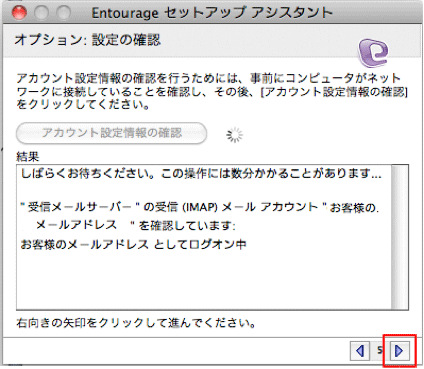
右向きの矢印をクリックします。
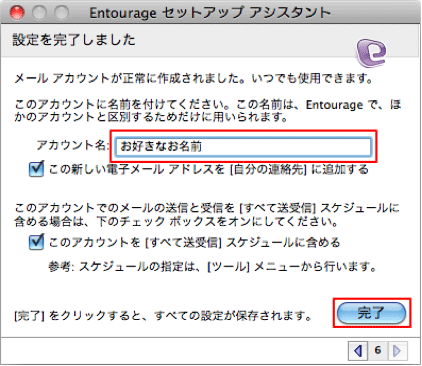
を入力し、「完了」をクリックします。
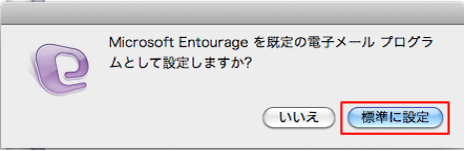
「標準に設定」をクリックします。
■ 設定確認
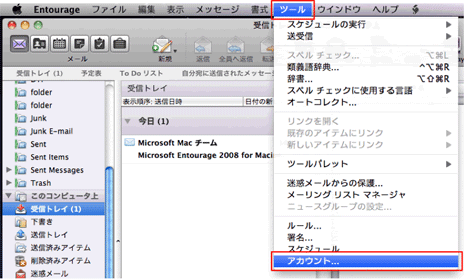
「ツール」から「アカウント」を選択します。
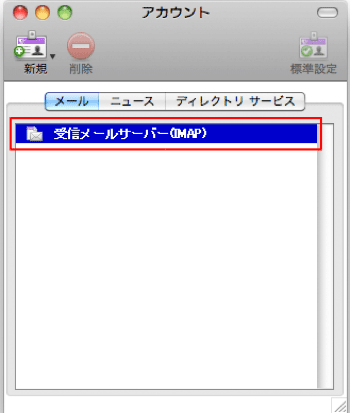
受信メールサーバーをダブルクリックします。
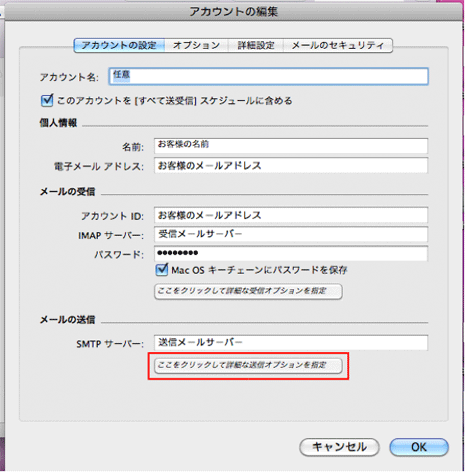
メール送信の「ここをクリックして詳細な送信オプションを指定」をクリックします。
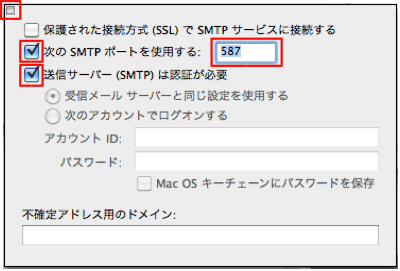
| 次のSMTPポートを使用する |
チェックして、587を入力 |
| SMTPサーバーで確認を必要とする |
チェックする |
設定が終わりましたら、左上のボタンをクリックして画面を閉じます。
設定は以上です。
